Transcrire automatiquement les réunions Microsoft Teams
Transcrivez automatiquement les réunions Microsoft Teams avec Transkriptor. Connectez votre calendrier et laissez le robot de réunion capturer votre réunion et la transcrire automatiquement.

Automatiser les notes et les transcriptions des réunions Teams
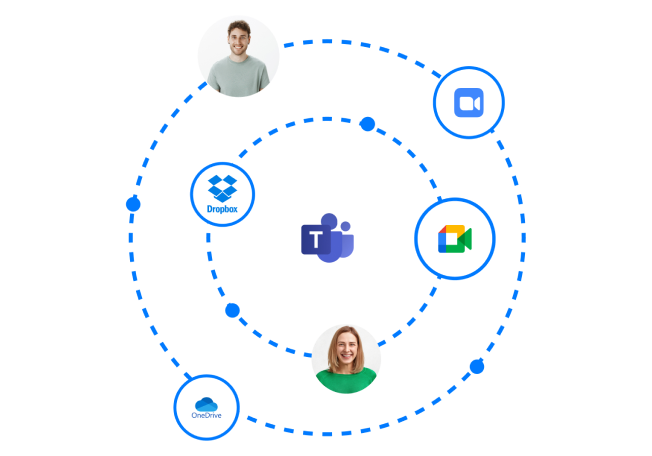
Comment transcrire automatiquement des réunions Teams
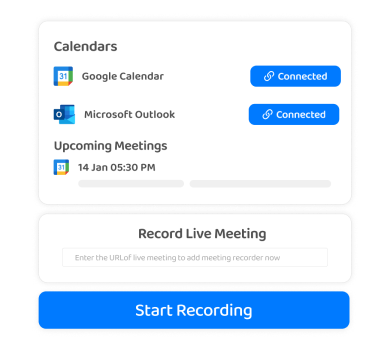
1. Connectez votre calendrier
Connectez votre calendrier Microsoft Outlook à Transkriptor en vous connectant à votre compte et en autorisant les autorisations.
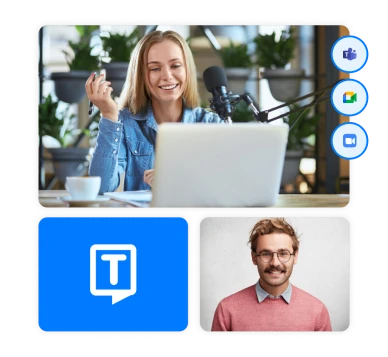
2. Enregistrez la réunion
Le bot de réunion de Transkriptor rejoint, enregistre et transcrit automatiquement vos équipes et les réunions du calendrier Outlook.
3. Télécharger la transcription et les notes
Transkriptor génère automatiquement des transcriptions de réunions, des résumés et des actions que vous pouvez télécharger ou partager avec vos collègues.
Comment automatiser vos notes de réunion Microsoft Teams
Obtenir des transcriptions automatiques et des notes de réunion à partir de Microsoft Teams Meetings
Plus de prise de notes manuelle ou de détails oubliés, mais simplement des enregistrements clairs et consultables qui vous permettent de vous concentrer sur ce qui compte le plus. Découvrez la facilité et l’efficacité de la transcription des réunions Teams alimentée par AI avec Transkriptor.
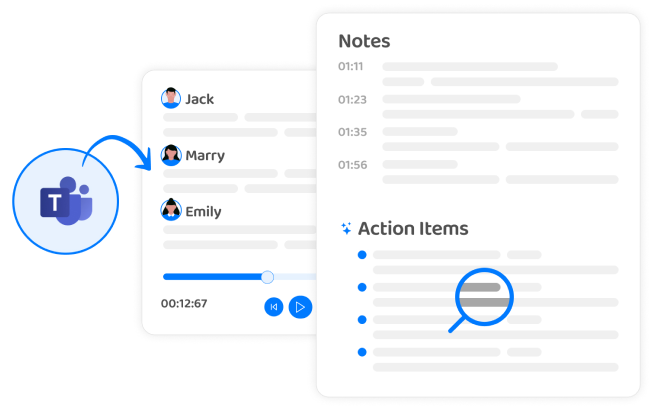
Écoutez ce que disent nos utilisateurs
Transkriptor a changé la donne pour nos réunions d’équipe. Nous ne nous soucions plus de manquer des détails importants. L’intégration avec Microsoft Teams est transparente et la précision des transcriptions est exceptionnelle. Cela nous a fait gagner beaucoup de temps.
Sarah M. - Trustpilot
J’étais sceptique au début, mais Transkriptor m’a complètement conquis. La transcription de l’AI est incroyablement précise, même avec des discussions complexes. Nos notes de réunion sont maintenant organisées et faciles à consulter, ce qui a amélioré notre productivité.
James R. - G2
4.6/5
Noté 4.6/5 basé sur 16k+ avis sur Google Play Store
4.8/5
Noté 4.8/5 basé sur 1.2k+ avis sur Google Chrome Web Store
4.8/5
Noté 4.8/5 basé sur 450+ avis sur l’App Store
Questions fréquentes
Avec Transkriptor, vous pouvez transcrire vos réunions Teams en l’intégrant à votre compte Teams. Après la réunion, l’audio ou la vidéo enregistrée est automatiquement envoyée à Transkriptor pour transcription. Vous pouvez également télécharger manuellement les enregistrements sur Transkriptor pour traitement.
Oui, vous pouvez transcrire automatiquement vos réunions Teams en liant votre calendrier à Transkriptor ou Meetingtor. Une fois intégré, Transkriptor transcrira automatiquement toutes les réunions enregistrées après leur téléchargement depuis Teams.
Oui, une fois que vous avez connecté votre calendrier à Meetingtor ou Transkriptor, le bot de réunion rejoindra automatiquement vos réunions Teams pour les enregistrer et générer des transcriptions. Vous n’avez pas besoin d’inviter manuellement le bot, il s’occupera de tout pour vous.
Vous pouvez utiliser un compte Transkriptor ou un compte Meetingtor pour automatiser l’intégration de Teams. Une fois votre calendrier lié, le robot de réunion rejoindra automatiquement vos réunions et générera des transcriptions en temps réel sans configuration supplémentaire.